Некоторые пользователи сталкиваются со сложностями во время использования EA App, игрового лаунчера Electronic Arts. Одна из самых распространённых проблем — вылет EA App при выходе в аккаунт без какой-либо ошибки. Интернет-сообщество нашло немало решений этой проблемы. Одни способы помогли решить проблему одним пользователям, а другие варианты — другим.
При этом первые сообщают, что те варианты, которые помогли вторым, им ничем не помогли. От чего это зависит — не известно, вероятно от версии операционной системы, установленных на компьютере приложений или каких-то других индивидуальных факторов. Даже разработчики EA App не дают полноценного объяснения этой проблемы. В этой статьи мы приведём примеры способов решения данной неполадки. Попробуйте их все последовательно, чтобы решить проблемы с вылетом EA App.
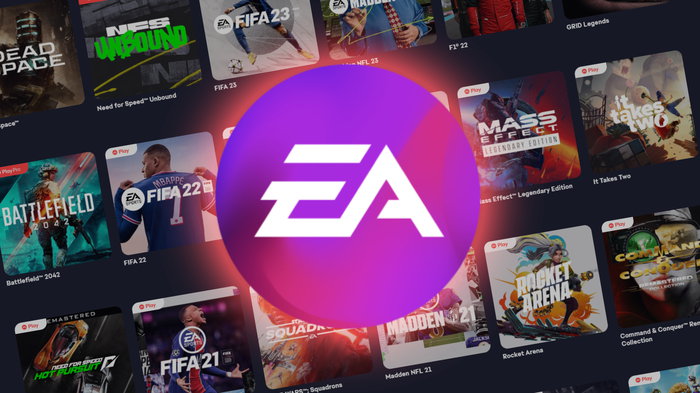
Создание профиля, а потом вход
Один из вариантов устранить вылет при входе в EA App, который предлагают пользователи — это открыть окно входа, зайти в регистрацию, а потом обратно вернуться в окно входа. Звучит странно, но это помогло большой части аудитории.
Как исправить ошибку с установкой EA Desktop? Тут ответ
Вот что конкретно нужно сделать:
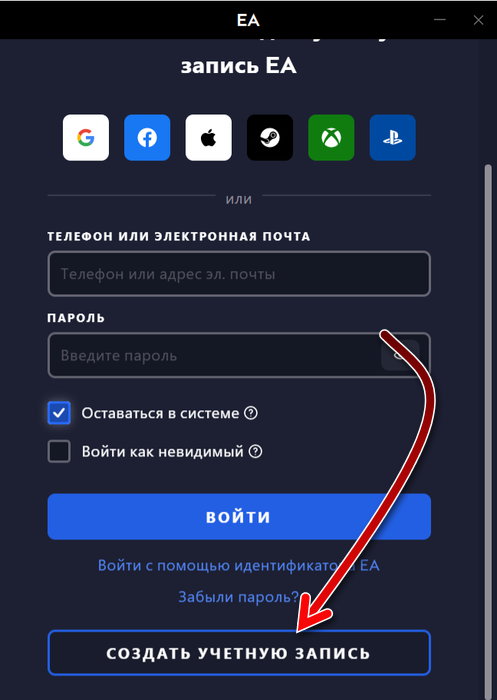
- Запустите EA App.
- Прокрутите немного внизу и нажмите на кнопку «Создать учётную запись».
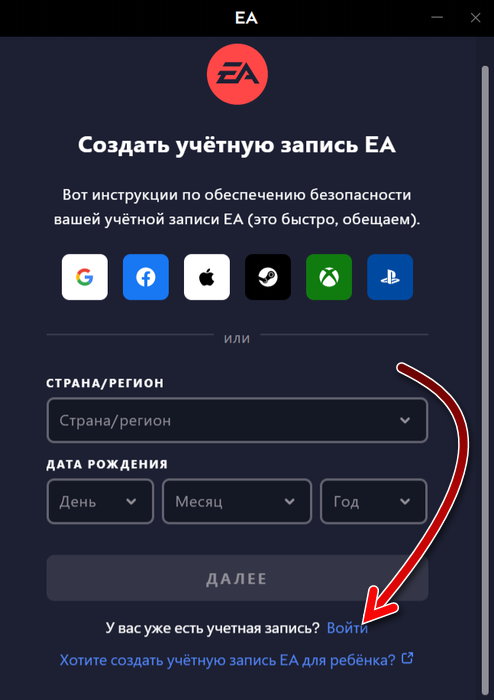
Вы окажетесь в окне регистрации в EA App. Но регистрироваться и что-то писать не надо. Теперь просто нажмите на кнопку «Войти».
Запуск EA App с правами администратора
Некоторым пользователям помог запуск приложения EA App с правами администратора. Чтобы это сделать, просто кликните на ярлык лаунчера правой кнопкой мышки, а потом кликните на пункт «Запуск от имени администратора».
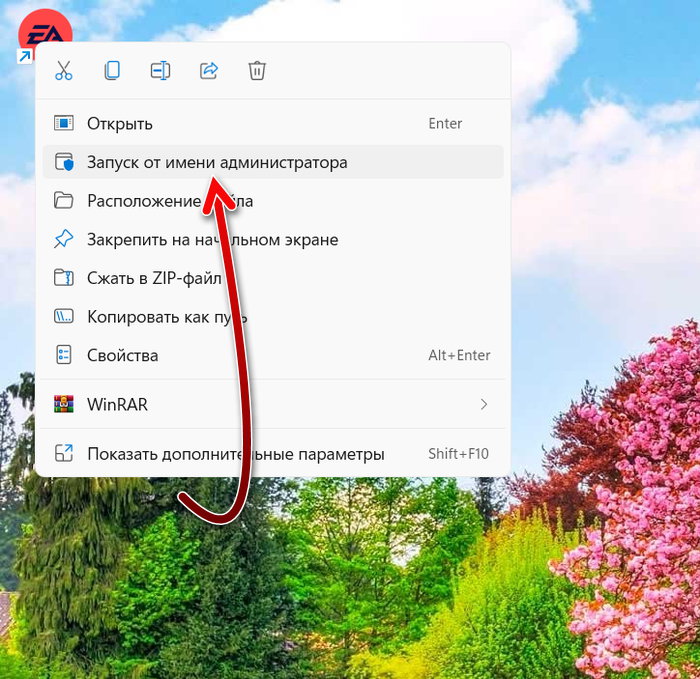
Если этот способ вам помог, то в свойствах ярлыка, во вкладке «Совместимость» включите опцию «Запускать эту программу от имени администратора». Тогда лаунчер будет всегда открываться с нужными правами без дополнительных манипуляций.
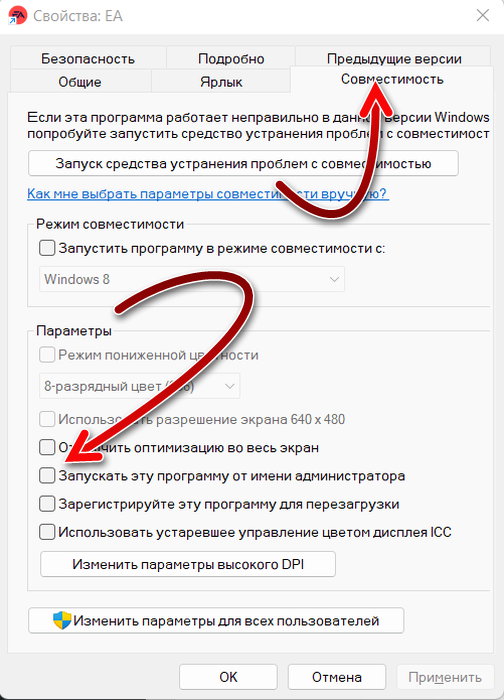
Запуск с отключенным антивирусом
Некоторой части пользователей помогло отключить антивирус. То, что антивирусы часто реагируют ложно и блокируют работу полезных приложений, уже всем давно известно. Поэтому, если что-то не получается открыть, то рекомендуется попробовать отключить антивирус.
Если с отключенным антивирусом вам удалось запустить приложение EA App, то потом вы можете его включить. Но внесите это приложений в список исключений программы защиты.
EA вылетает при авторизации РЕШЕНИЕ!
Отключение автовхода может устранить вылет при входе в аккаунт
Другие пользователи сообщили, что им помогло решить эту проблему отключение автовхода. Автовход — это автоматическая авторизация в профиле сразу после запуска. Её отключение иногда помогает устранить вылет лаунчера. Чтобы отключить автовход, на странице входа снимите галочку с опции «Оставаться в системе».
После этого вам надо будет вводить логин и пароль и входить вручную. Но вылетать программа, вероятно уже не будет.
Имя пользователя Windows кириллическими буквами
Достаточно часто бывает, что какие-то программы работают не так от того, что имя пользователя на компьютере написано кириллическими буквами. Это происходит потому, что программа хранит какие-то свои файлы в папке пользователя, которая наименована кириллицей, и сама она не поддерживает такие буквы. Поэтому всегда рекомендуется наименовывать пользователя латинскими буквами или цифрами.
Решить эту проблему можно следующими способами:
- Переименовать пользователя в латиницу. В интернете для этого есть немало пошаговых инструкций.
- Создать нового пользователя и наименовать его латиницей.
- Переустановить Windows и сразу назвать пользователя латиницей.
Переустановка Windows
Кстати, кто-то сообщил, что им помогла только переустановка системы. С чем именно это связанно не известно. Возможно в предыдущей Windows были какие-то системные ошибки или не доставало нужных компонентов, а возможно проблема была и в версии Windows. Но в любом случае переустановка некоторым помогла.
Рекомендуется использовать для EA App Windows 10 или 11. При этом есть смысл их менять друг на друга. Например, если EA App вылетает при входе на Windows 10 и вы решили переустановить систему, то попробуйте Windows 11. Вероятно на ней не будет такой ошибки. А если вылетала на Windows 11, то попробуйте Windows 10.
Переустановка EA App
Переустановка лаунчера EA App тоже есть в решениях проблемы с вылетом при входе в профиль. Удалите программу, а потом установите заново. Только скачивайте её с официального сайта и последнюю версию. В этом случае проблема, вероятно, возникает от того, что файлы программы повредились, либо ранее была установлена не актуальная версия и обновления не произошло.
Запуск EA App через приложение Xbox
Часть пользователей смогла решить проблему следующим образом:
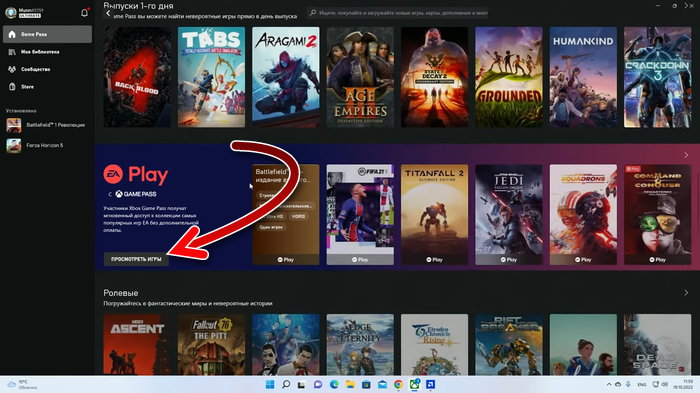
- Сначала нужно установить приложение Xbox и авторизоваться там в своём профиле.
- Затем найти раздел EAPlay и нажать там кнопку «Просмотреть игры».

Откройте игру, которую хотите поиграть, и нажмите в ней на кнопку «Просмотреть в приложении».
Этот способ решения проблемы вылета EA App при входе показан в данном видео.
Источник: it-doc.info
EA App вылетает при входе в аккаунт — что делать?
Иногда игровой лаунчер EA App вылетает при входе в аккаунт. Последние 2 месяца эту проблему пытаются решить на форумах, в соцсетях и создают очень много гайдов. Одной конкретной рекомендации нет, потому что людям помогают разные методы.
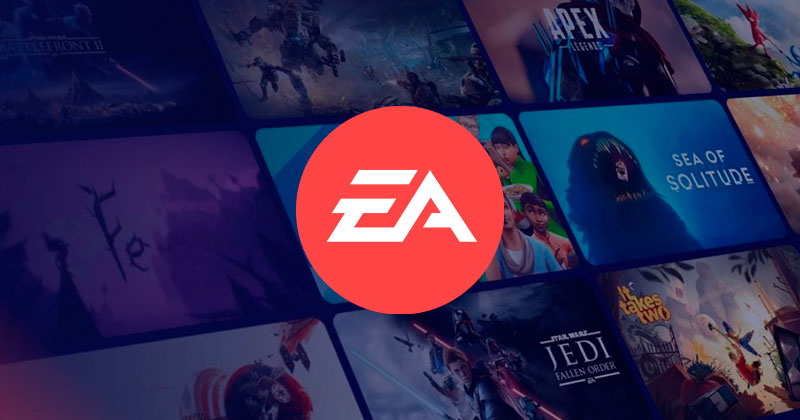
Почему вылетает лаунчер EA App
Разработчики не дали полноценного развернутого комментария с объяснением, почему появилась такая ошибка. Пользователи начали анализировать, что общего у всех людей, которые сталкиваются с проблемой. В итоге тоже не уловили никаких закономерностей.
Предположительно, дело в операционной системе или установленных программах. Старые версии ОС чаще вылетают. Антивирусы и античиты от других компаний тоже под подозрением.
Как решить проблему
Игрокам опытным путем пришлось выяснять, что может помочь при решении проблемы. Сошлись на нескольких полезных вещах:
- попробовать по-разному заходить в аккаунт;
- отключить антивирус;
- изменить имя пользователя;
- права администратора.
Никакой ошибки, которая указывала бы на то, в чем проблема, не пишется. Пользователь просто вылетает обратно, даже если вводит правильный логин-пароль. Поэтому сложно предположить, с чем это все связано и придется последовательно пробовать разные варианты.
Убрать галочку «Остановиться в системе»
Если приложение EA App закрывается при авторизации через форму, попробуйте убрать галочку с пункта «Остановиться в системе».
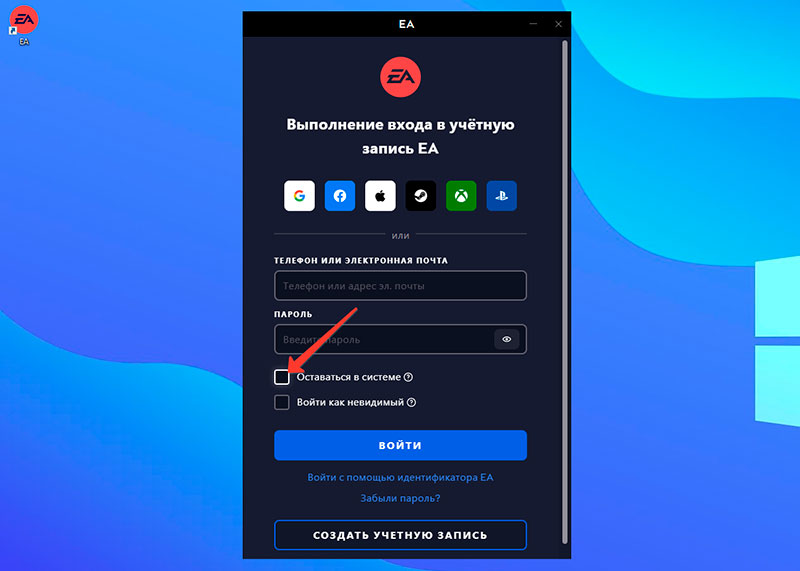
Переход на окно регистрации
Большинству пользователей помог вот такой алгоритм:
- При попытке входа переключиться на окно регистрации.
- Закрыть его.
- Попытаться войти снова.
Выглядит максимально странно, но это работает. В полях регистрации ничего писать не надо. Достаточно открыть это окно, а потом заново нажать на «Вход».
EA с правами администратора
Небольшой группе людей помог другой способ. Нужно запустить EA с правами администратора. Для этого:
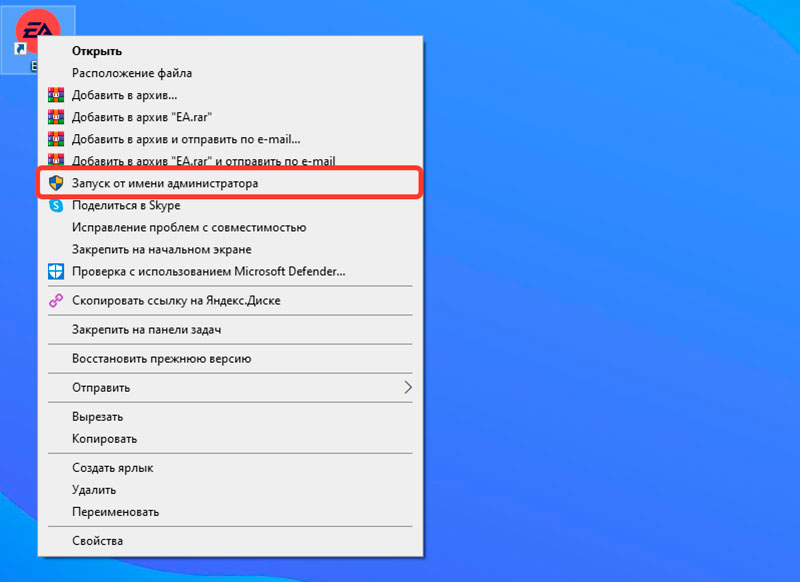
- Кликнуть по ярлыку EA App правой кнопкой мыши.
- Найти строчку «Запустить от имени администратора».
Если способ действительно помог, нужно сделать следующее:
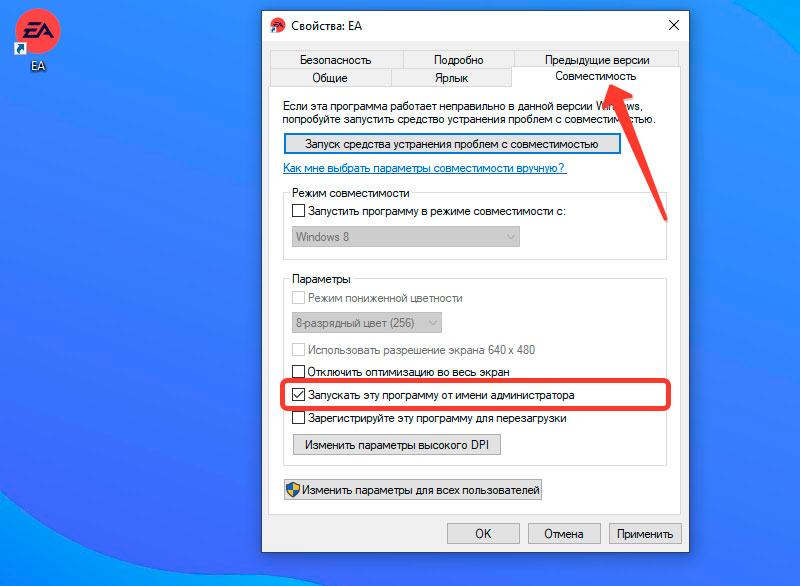
- Кликнуть ПКМ по ярлыку программы.
- Выбрать «Свойства».
- Перейти во вкладку «Совместимость».
- Поставить галочку напротив «Запускать программу от имени администратора».
Теперь каждый раз при запуске нужно будет соглашаться открыть приложение, но ошибка исчезнет.
Антивирус
Программы для защиты ПК сносно справляются со своей задачей, но иногда блокируют полезные файлы. Антивирусы не пускают файлы с торрентов, не дают заходить в лаунчеры и отключают полезные сайты.
Чтобы проверить, нужно отключить антивирус. Достаточно 5-10 минут. После этого надо попытаться зайти в профиль.
Отключение Windows Defender не помогает. Поэтому предполагают, что проблема не в нем, а в других программах: Dr. Web, Касперский, Нод и подобный софт ограничивают работу лаунчера. Можно полностью перейти на Защитник Windows или включать/выключать антивирус.
Переименовать пользователя
Много приложений начинают работать некорректно, если юзер записан кириллицей. Чтобы это исправить, нужно:
- Открыть «Диспетчер задач».
- Выбрать «Пользователи» и найти профиль.
- Нажать ПКМ и выбрать «Управление учетными записями пользователей».
- В новом окне кликнуть по «Изменение имени своей учетной записи».
Когда за компьютером работают несколько человек, проще всего создать новый профиль для игр, который будет записан латиницей.
Если не помогло – нужно посмотреть путь файла. Если на его пути есть папка, написанная русскими буквами, ее нужно переименовать на латиницу. Может сработать.
Переустановка лаунчера
Предыдущие шаги – стандартный способ починить практически любое приложение. Если ничего не помогло – сначала нужно переустановить лаунчер. Для этого понадобится любая программа, которая удалит полностью все данные. Например CCleaner.
Потом понадобится перейти на сайт https://www.ea.com/ru-ru/ea-app и заново скачать приложение. Если предыдущая версия уже есть в загрузках, все равно загрузить. Затем установить в нужную папку и попробовать войти в свой профиль.
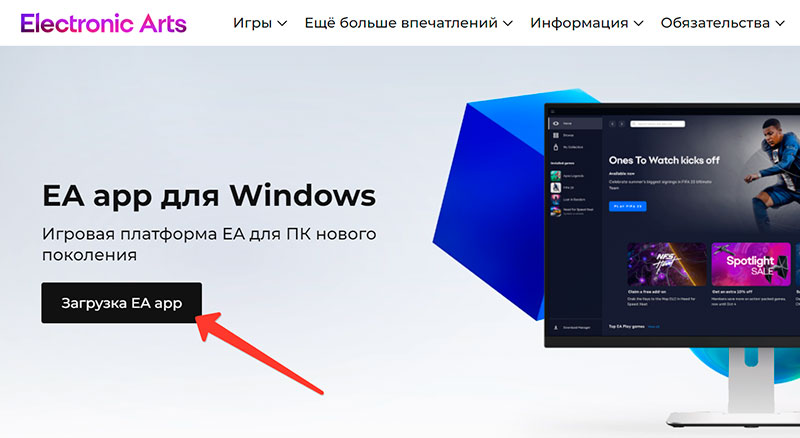
Переустановка Windows
Если ничего не помогло, остался всего один вариант – переустановить Windows. Перед этим важно сохранить все копии файлов на жесткий диск, флешку или куда-то еще. Затем убрать старую ОС и поставить новую.
Для неуверенных пользователей есть много пошаговых гайдов. Лучше смотреть по ним, и не пытаться самостоятельно переустанавливать систему. Иначе можно поставить две ОС и наслаждаться лагами из-за уменьшенного свободного объема ОЗУ.
Переустановка Виндовс помогает всем, у кого не получилось по-другому решить проблему с лаунчером.
Видео-инструкция
Заключение
Если EA App вылетает при входе в аккаунт, сначала нужно попробовать убрать галочку с «Остановиться в системе», потом посмотреть на права администратора, антивирус и имя пользователя. Скорее всего, один из этих шагов позволит решить проблему. Если нет – сначала переустановить сам лаунчер, и только потом пробовать что-то делать с операционной системой.
Источник: it-true.ru
Устранение вылета EA App после авторизации

Многие столкнулись с проблемой нового лаунчера от EA, пришедшему на замену устаревшего, но в целом, стабильно работающего Origin, а именно завершения процесса EA App после авторизации.

Судя по всему это связано с локальными файлами конфигурации приложения, если имя пользователя системы Windows, от имени которого запускается EA App, содержит буквы не латинского алфавита. На форумах Electronic Arts были найдены несколько временных решений данной проблемы, например создание нового пользвателя Windows с именем, состоящим только из латинских символов. Однако, данное решение подходит не многим, т.к. в системе появляется второй пользователь, за которого необходимо выполнять вход каждый раз, когда требуется запуск EA App, а способы переноса всех файлов и конфигураций с основного пользователя на новый не редко являются затруднительными.
Второй способ, описанный на форумах — отключение автоматического входа в EA App при выполнении авторизации. Таким образом, приложение действительно не завершает работу после успешной авторизации, но при этом приходится заполнять данные учетной записи EA при каждом запуске программы, что так же не очень удобно,особенно учитывая, что в приложении предусмотрена функция автоматического входа.
На данный момент, был найден еще один способ устранить данную проблему, а именно включение режима Юникода (UTF-8) для поддержки языка во всем мире.
Для этого необходимо:

- Открыть «Панель управления», где, при включенном режиме просмотра «Категории», нужно открыть пункт «Изменение формата даты, времени и чисел» в меню «Часы и регион»
2. В открышемся окне «Регион», на вкладке «Дополнительно», в графе «Язык программ, не поддерживающих Юникод» выбрать «Изменить язык системы. «

3. В открывшемся окне «Региональные стандарты» установить галочку «Бета-версия: Использовать Юникод (UTF-8) для поддержки языка во всем мире» и нажать кнопку ОК.

После выполнения этих действий система предложит выполнить перезагрузку компьютера, после которой проблема будет устранена, EA App перестанет «вылетать» после авторизации, а так же будет работать функция автоматического входа в систему. Может потребоваться переустановка Лаунчера.
UPD: на 17.03.23 в последнем обновлении EA App данная проблема вроде как устранена.
Источник: www.playground.ru